Як зменшити гучність у Zoom, Google Meet і Microsoft Teams

Програми для відеодзвінків стали найважливішою частиною віддаленої роботи та навчання. Досліджуйте, як зменшити гучність у Zoom, Google Meet та Microsoft Teams.

Швидка відповідь:
Виникли проблеми з повторним встановленням Microsoft Office? Цілком імовірно, ви забули ключ активації продукту. Його важко знайти, тому ви можете панікувати, намагаючись згадати втрачений код активації. Існує чотири типи програмного забезпечення Microsoft Office: Retail, Subscription, Volume та OEM. Кожен із них має певні методи інсталяції та повторної інсталяції, а також спосіб зберігання та використання ключа продукту.
На жаль, Microsoft внесла зміни, починаючи з Office 2013 , де на вашому ПК зберігаються лише останні п’ять цифр ключа продукту. Зображення нижче стосується Microsoft Office 2013 і новіших версій, навіть якщо вони просувають свої підписки 365.

Будь-яка програма, яка надає ваші ключі Office, більше не діє. Звичайно, у них може бути десь приховане або дрібним шрифтом заява про те, що Office 13 і вище пропонує лише останні п’ять цифр.
Суть полягає в тому, що неможливо отримати повний ключ продукту за допомогою команд або програмного забезпечення сторонніх розробників, якщо ви не використовуєте Office 2010 або ранішу версію. Ваш єдиний вихід — відстежувати встановлення на пристрої та відповідні версії Office. Зберігайте будь-які квитанції або електронні листи з ліцензіями. Таким чином ви зможете знайти правильну версію за допомогою свого списку, коли отримаєте останні п’ять символів поточного ключа продукту на ПК.
Єдиний спосіб отримати всі двадцять п’ять символів вашого ключа продукту Office, якщо у вас є одне з наведеного нижче:
Після реєстрації ключа продукту для Office 2013 і новіших версій у вашому обліковому записі Microsoft ваш ПК міститиме лише останні п’ять символів ключа. Він вам більше не знадобиться, оскільки Microsoft приєднала ключ встановлення до вашого облікового запису (виключення наведено нижче). Все, що вам потрібно зробити, це увійти в систему та вибрати завантажити та інсталювати Office у розділі «Служби та підписки» — ключ не потрібен. Натомість ваш ключ продукту стає обліковим записом Microsoft.
Є лише невелика кількість винятків, які не зберігають ключі продуктів Office як зареєстроване програмне забезпечення у вашому обліковому записі Microsft:
Зазначені вище винятки вимагають активації через програмне забезпечення по телефону або за допомогою «setup.office.com», «account.microsoft.com/billing/redeem» або «setup.microsoft.com».
Ви МОЖЕТЕ мати більше однієї версії Office у своєму обліковому записі Microsft і більше однієї версії. Це обліковий запис із усіма вашими ліцензіями, а не встановлення на ПК. Якщо у вас є два або більше однакових, він повідомляє кількість копій для вибору для поточного пристрою.
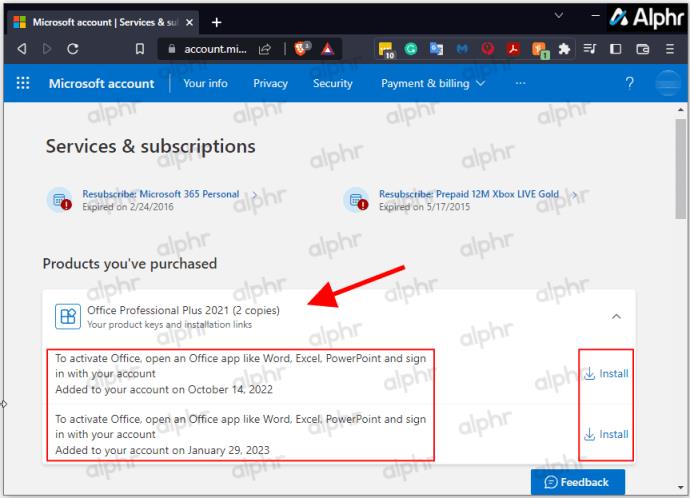
Щоразу, коли вам потрібно переінсталювати Office на тому самому комп’ютері або переключити його на інший, ви можете завантажити правильну чи потрібну версію Office зі свого облікового запису та інсталювати її без ключа продукту. Використання іншого ПК призведе до дезактивації попереднього, і вам може знадобитися активація телефоном, якщо у вас немає підписки на 365, яка автоматично обробляє це. Для ліцензій, які дозволяють використовувати більше одного ПК, він повинен автоматично активуватися після відкриття. Він приєднає його до того самого облікового запису Microsft, у якому він зберігається.
Так, ви все ще можете використовувати ключі продукту для встановлення Office 2013, 2016, 2019, 2021 і 365, якщо вони у вас є. Після цього ключ стає вашим обліковим записом Microsoft, якщо це не MAK, KMS, MSDN або інша корпоративна ліцензія/ключ.
Як знайти ключ продукту Microsoft Office 2013/2016/2019/2021 на ПК з Windows
Оскільки ви не можете отримати повний ключ продукту зі свого пристрою або, у більшості випадків, з облікового запису Microsoft, вам доведеться трохи попрацювати. Ви МОЖЕТЕ отримати останні п’ять символів свого ключа продукту зі свого ПК за допомогою команд або стороннього програмного забезпечення, знайшовши оригінальну електронну пошту про покупку, отримавши упаковку продукту або звернувшись до свого адміністратора, щоб отримати ключ знову.
Під час отримання останніх п’яти символів, залежно від версії Office, яку ви перевіряєте, кроки для доступу до часткового ключа дещо відрізняються.
Отримання ключа продукту Office з облікового запису Microsoft
Якщо ви придбали ліцензію Windows через Microsoft Store, ключ продукту було додано до вашого облікового запису Microsoft. Це означає, що Microsoft надіслала вам ключ у електронному листі з підтвердженням. Знайдіть його в папці "Вхідні". Якщо ви його не бачите, перегляньте папку небажаних повідомлень. Якщо ви вже активували його, ключ зникає та приєднується до вашого облікового запису Microsoft. Перейдіть до свого облікового запису та виберіть інсталяцію Office у розділі «Підписки та послуги».
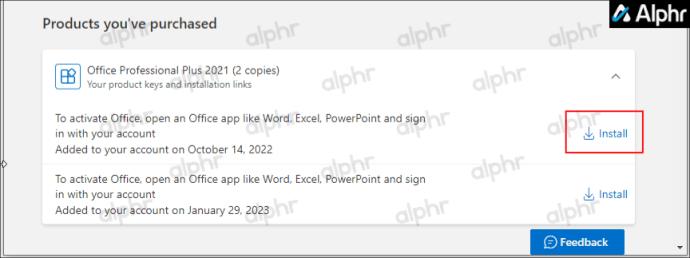
Як знайти ключ продукту Office у Windows 10 і Windows 11
У Windows 10 і 11 ви можете використовувати Powershell, командний рядок, реєстр або навіть програмне забезпечення сторонніх розробників, щоб відновити останні п’ять символів ключа продукту. Отримавши це, ви можете знайти відповідність у своїх облікових записах електронної пошти та отримати повний ключ, знайти оригінальне пакування, яке містить ці останні п’ять символів, або зв’язатися з адміністратором у мережевих ситуаціях.
Як знайти ключ продукту Office за допомогою Windows PowerShell або командного рядка
Якщо ви шукаєте ключ продукту Microsoft Office у Windows 10 або 11, ви можете скористатися однією з двох команд Windows PowerShell або командного рядка, залежно від вашої версії Office і способу її отримання.
Поки версія Office придбана/була придбана через програму знижок Workplace (раніше Home Use Program), ви можете використовувати команду «SoftwareLicensingService». Щоб отримати раніше або наразі встановлений ключ продукту, ви можете скористатися командою «OSPP.vbs». Знову ж таки, ви отримаєте лише останні п’ять символів, оскільки це все, що Windows зберігає на вашому ПК.
Щоб знайти останні п’ять символів ключа продукту Office за допомогою PowerShell у Windows 10/11, виконайте такі дії:

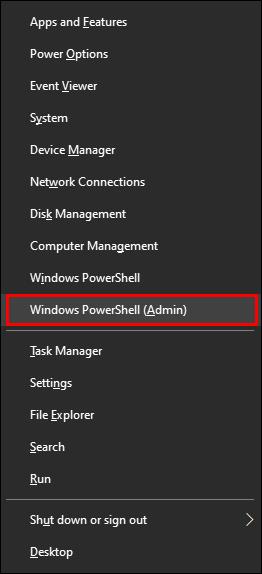
wmic path SoftwareLicensingService get OA3xOriginalProductKey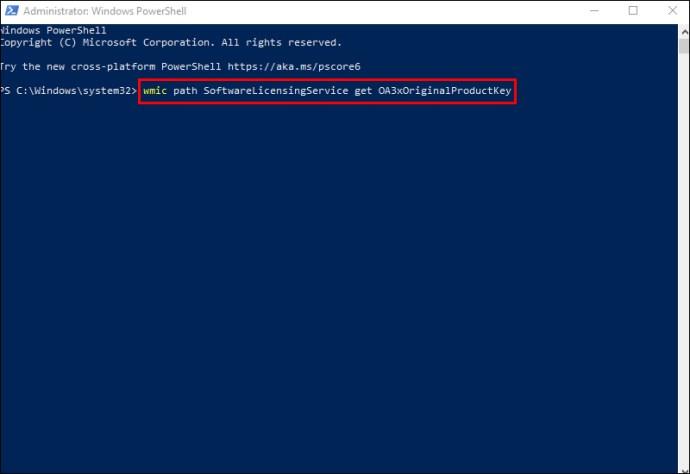
(Get-WmiObject -query 'select * from SoftwareLicensingService').OA3xOriginalProductKey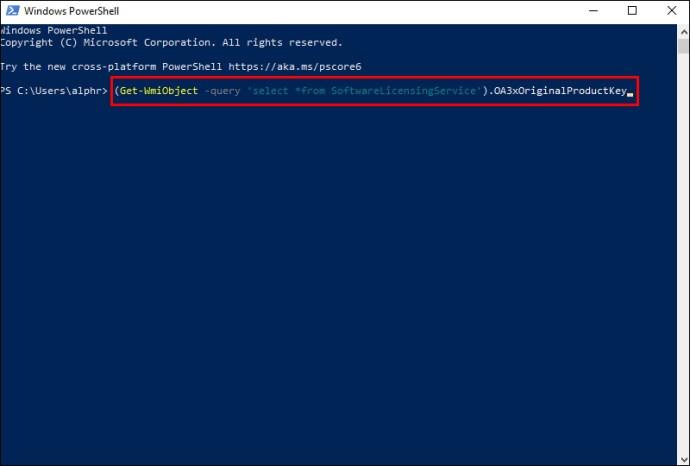
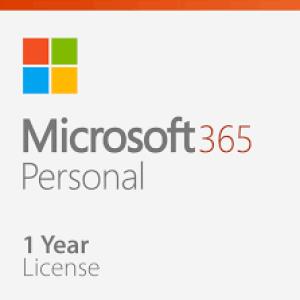
cscript "C:\Program Files\Microsoft Office\Office16\OSPP.vbs" /dstatuscscript "C:\Program Files (x86)\Microsoft Office\Office16\OSPP.VBS" /dstatuscscript "C:\Program Files\Microsoft Office\Office16\OSPP.VBS" /dstatuscscript "C:\Program Files\Microsoft Office\Office15\OSPP.VBS" /dstatuscscript "C:\Program Files (x86)\Microsoft Office\Office15\OSPP.vbs" /dstatuscscript "C:\Program Files (x86)\Microsoft Office\Office15\OSPP.VBS" /dstatuscscript "C:\Program Files\Microsoft Office\Office14\OSPP.VBS" /dstatuscscript "C:\Program Files (x86)\Microsoft Office\Office14\OSPP.VBS" /dstatuscscript "C:\Program Files\Microsoft Office\Office14\OSPP.VBS" /dstatuscscript "C:\Program Files\Microsoft Office\Office12\OSPP.VBS" /dstatuscscript "C:\Program Files (x86)\Microsoft Office\Office12\OSPP.VBS" /dstatuscscript "C:\Program Files\Microsoft Office\Office12\OSPP.VBS" /dstatuscscript "C:\Program Files\Microsoft Office\Office11\OSPP.VBS" /dstatuscscript "C:\Program Files (x86)\Microsoft Office\Office11\OSPP.VBS" /dstatuscscript "C:\Program Files\Microsoft Office\Office11\OSPP.VBS" /dstatusЩоб знайти ключ продукту за допомогою командного рядка в Windows 10/11, виконайте такі дії:
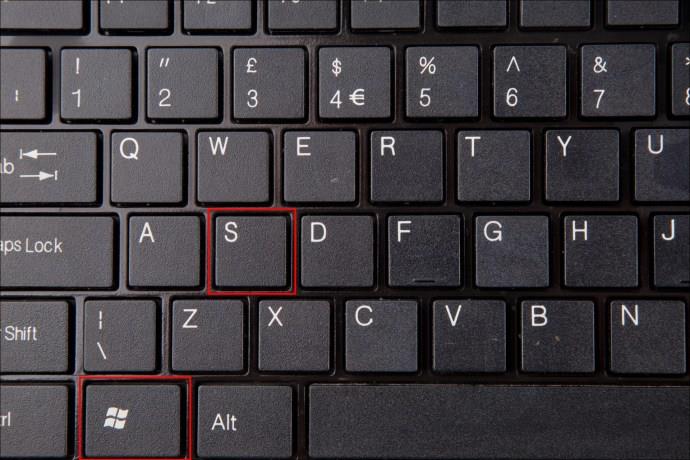
cmd» і виберіть «Запуск від імені адміністратора» в результатах пошуку.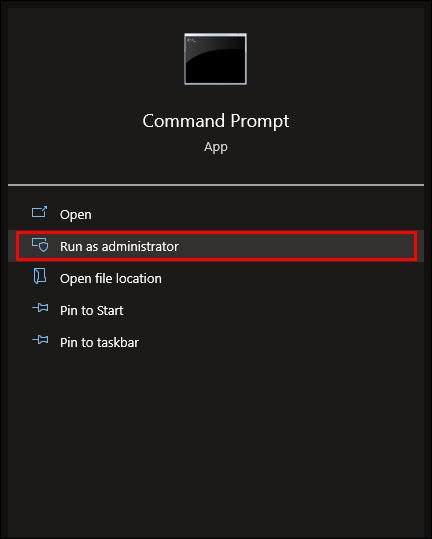
wmic path SoftwareLicensingService get OA3xOriginalProductKey.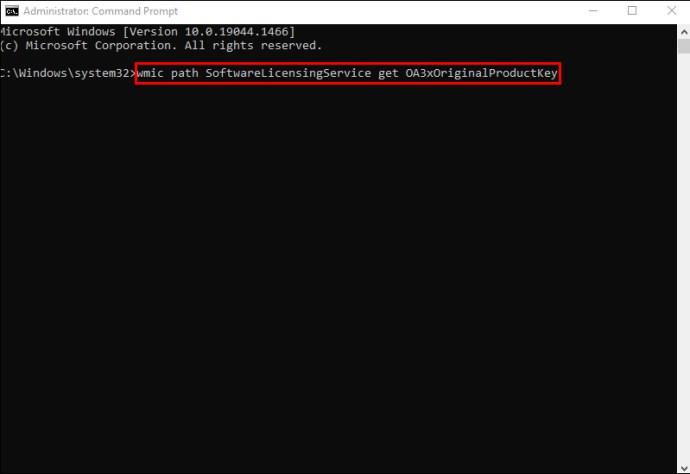
OA3xOriginalProductKey», у вас немає програмного забезпечення Workplace Discount Program. Спробуйте команди «OSPP.VBS» Powershell вище в командному рядку.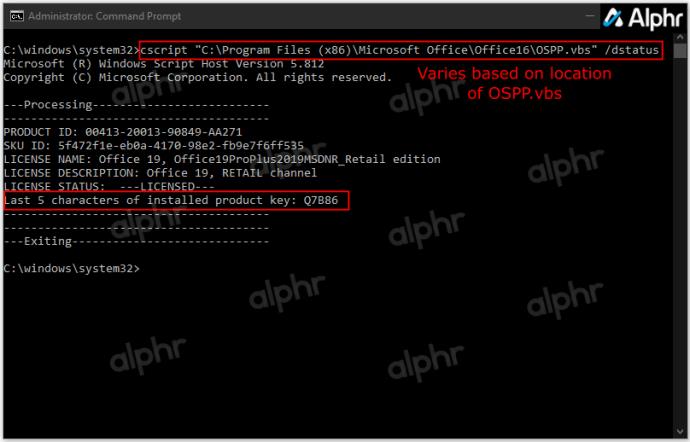
Як знайти ключ продукту Microsoft Office на Mac
Існують також різні способи розблокування Microsoft Office на вашому MacBook.
Спочатку спробуйте використати одноразовий PIN-код. Робити так:
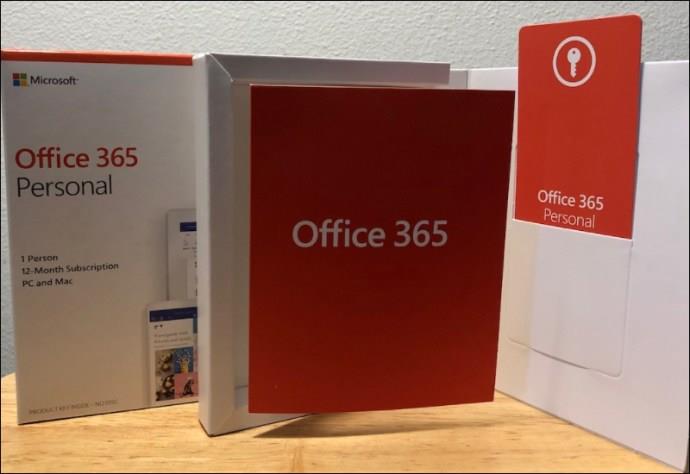
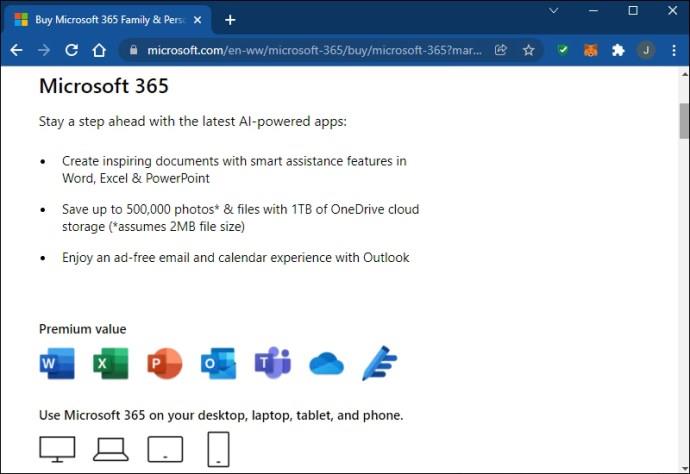
Цей метод відновить ваш ключ, лише якщо ви ніколи не використовували PIN-код.
Ключ продукту можна зберегти на сторінці вашого облікового запису, якщо ви використовували його раніше. Щоб знайти його на своїй сторінці:
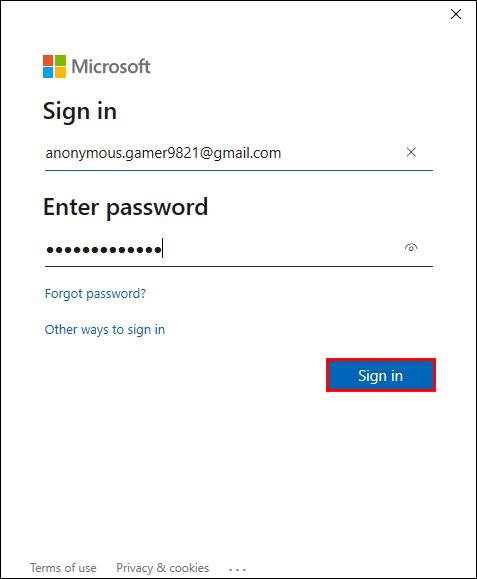
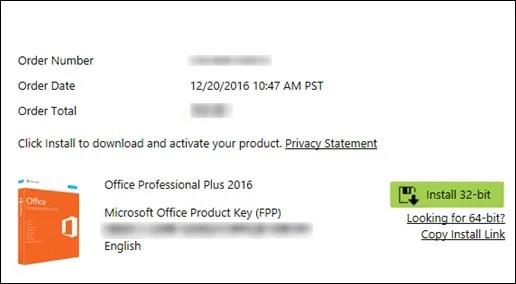
Ви маєте отримати ключ продукту у своїй папці "Вхідні", коли завантажуєте Office з онлайн-магазину. Під час пошуку квитанції в електронній пошті також перегляньте папку небажаної пошти.
Якщо ви купили DVD-копію Office, перевірте внутрішню частину футляра для DVD. Ви повинні побачити ключ продукту на жовтій наклейці.
Як знайти ключ продукту Microsoft Office у програмі знижок Microsoft Workplace
Можливо, ваш Mac використовує версію Office програми знижок Microsoft Workplace. У такому випадку вам доведеться отримати код продукту замість ключа.
Ось як знайти код:
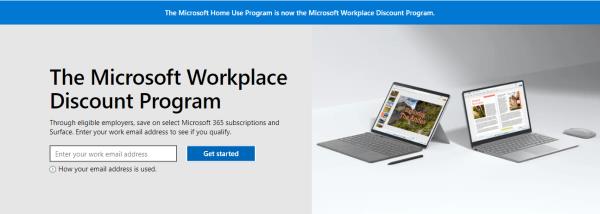
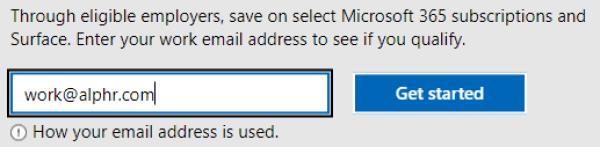
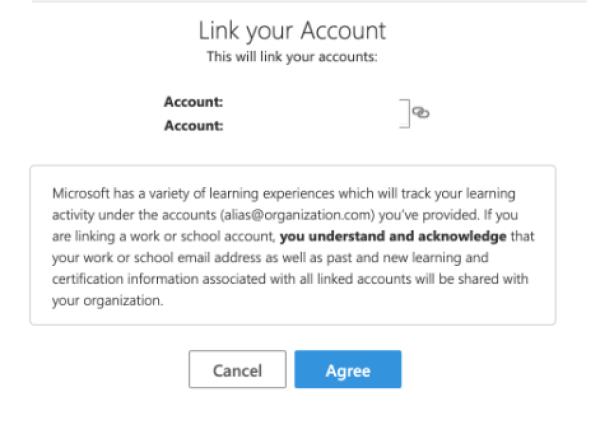
Ці кроки дозволять вам отримати код продукту.
Як знайти ключ продукту Microsoft Office за допомогою програмного забезпечення сторонніх розробників
Використання додаткового програмного забезпечення іноді може бути складним. Але такі інструменти, як RecoverKeys і XenArmor All-In-One KeyFinder Pro, роблять пошук ключа продукту відносно простим. Звичайно, ваш комп’ютер зберігає лише останні п’ять символів вашого ключа продукту Office 2013 і новішої версії, але версія 2010 і раніші версії відображатимуть повний ключ.
Отримання ключа продукту Office від роздрібної покупки
Ліцензований роздрібний магазин також може продавати фізичні продукти Windows. Вони поставляються в коробці з маленькою карткою, що містить ключ продукту Microsoft Office. Багато магазинів також продають Office у формі картки або як цифрове завантаження, що зараз є більш поширеним. Якщо ви зберегли картку будь-якого роздрібного товару, який ви придбали, переверніть її, щоб побачити ключ.
Крім того, ви могли сфотографувати ключ як резервну копію в Інтернеті. Якщо ви підозрюєте, що зберегли зображення, перегляньте свою галерею, доки не знайдете зображення, яке відповідає останнім п’яти символам.
Крім того, коли ви купуєте ПК, ключ продукту можна знайти на наклейці корпусу комп’ютера або в друкованих матеріалах. Хоча наклейка з часом може стертися, ви можете перевірити свій пристрій, щоб побачити, чи ключ все ще видно.
Особисте чи професійне життя більшості людей пов’язане з частим доступом до продуктів Microsoft. Коли ви оновлюєте або перевстановлюєте програмне забезпечення, блокування доступу до Office Suite може викликати розчарування, особливо якщо ви забули ключ продукту.
Хороша новина полягає в тому, що у вас є всі інструменти, необхідні для обходу цієї проблеми. Незалежно від того, чи є ви користувачем ПК чи Mac, ця стаття, сподіваюся, допоможе вам знайти ключ продукту будь-де та будь-коли.
Коли вам востаннє доводилося шукати свій ключ Microsoft Office? Як ви його відновили? Розкажіть нам у коментарях.
Програми для відеодзвінків стали найважливішою частиною віддаленої роботи та навчання. Досліджуйте, як зменшити гучність у Zoom, Google Meet та Microsoft Teams.
Дізнайтеся, як налаштувати мобільну точку доступу в Windows 10. Цей посібник надає детальне пояснення процесу з урахуванням безпеки та ефективного використання.
Досліджуйте, як налаштувати налаштування конфіденційності в Windows 10 для забезпечення безпеки ваших персональних даних.
Дізнайтеся, як заборонити людям позначати вас у Facebook та захистити свою конфіденційність. Простий покроковий посібник для безпеки у соцмережах.
Пам’ятаєте часи, коли Bluetooth був проблемою? Тепер ви можете ефективно обмінюватися файлами через Windows 10 за допомогою Bluetooth. Дізнайтеся, як це зробити швидко і легко.
Ось посібник про те, як змінити тему, кольори та інші елементи в Windows 11, щоб створити чудовий робочий стіл.
Детальна інструкція про те, як завантажити Google Meet на ваш ПК, Mac або Chromebook для зручного використання.
Детальний огляд процесу налаштування VPN в Windows 10 для безпечного та анонімного Інтернет-серфінгу.
Ось як ви можете отримати максимальну віддачу від Microsoft Rewards для Windows, Xbox, Mobile, покупок і багато іншого.
Оскільки продуктивність і доступність бездротових периферійних пристроїв продовжують зростати, Bluetooth стає все більш поширеною функцією на ПК з Windows. Досліджуйте, як підключити та використовувати Bluetooth.








